בין אם אתם מארחים פגישת צוות מקוונת או משוחחים עם חבריכם, מלבד המצלמה, אתם זקוקים גם למיקרופון של המערכת שלכם כדי לעבוד כראוי. עוצמת הקול של המיקרופון משחקת תפקיד מרכזי באיזו מידה עוברת הפגישה שלך או הפגישה בצ'ט, ולכן יש לכוונן את עוצמת הקול של המיקרופון כהלכה.
לחוויה מספקת כללית, עוצמת המיקרופון לא יכולה להיות גבוהה מדי או נמוכה מדי. אתה זקוק לעוצמה מאוזנת כדי שהאדם בצד השני יוכל לשמוע אותך כמו שצריך. אז בואו נראה כיצד להתאים את עוצמת הקול של המיקרופון ב- Windows 10.
פתרון: באמצעות הגדרות צליל
שלב 1: עבור אל רַמקוֹל סמל בפינה השמאלית התחתונה של המערכת שלך שורת המשימות. לחץ עליו לחיצה ימנית ולחץ על פתח את הגדרות הצליל.

שלב 2: בתוך ה הגדרות שמע חלון, עבור אל קֶלֶט סעיף ולחץ על מאפייני מכשיר בכחול.
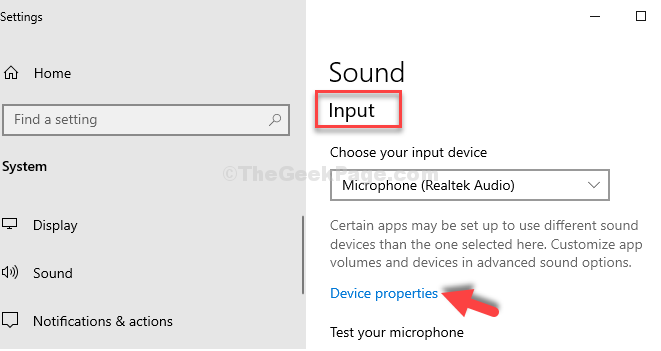
שלב 3: בחלון הבא, עבור אל ה- הגדרות קשורות חלון ולחץ על מאפייני מכשיר נוספים.
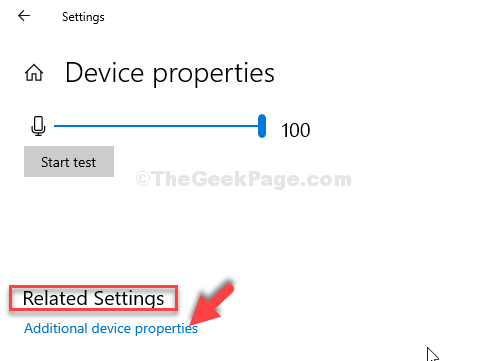
שלב 4: בתוך ה מאפייני מיקרופון חלון, עבור לכרטיסייה רמות וכעת התאם את עוצמת מיקרופון.
כאן הווליום מוגדר ל 100, אבל אתה יכול להגדיר אותו לכל ערך אחר. רק ודא שהוא מוגדר בצד גבוה יותר כך שהצליל יתגלה כראוי על ידי המערכת.
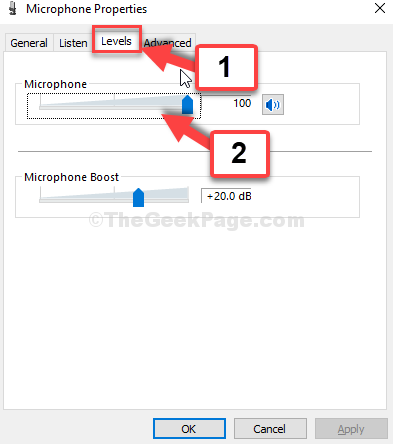
שלב 5: כמו כן, בדוק פעמיים את כפתור הרמקול שלידו. ודא שהוא אינו מושתק. בטל את ההשתקה של הסמל אם אתה רואה אותו במצב מושתק.
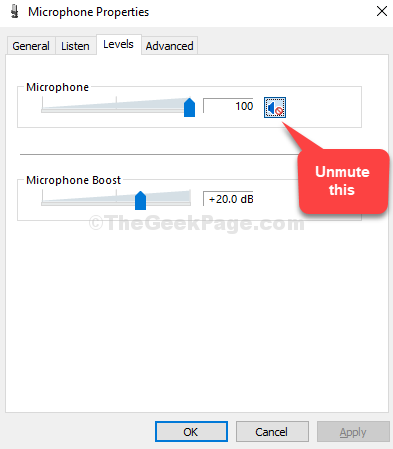
לאחר שהתאמת את עוצמת המיקרופון בהתאם לדרישתך, לחץ בסדר כדי לשמור את השינויים ולצאת. כשאתה סוגר את מאפייני המיקרופון ואת חלון הגדרות הקול, כעת תוכל לבדוק פעמיים על ידי ביצוע שיחת סקייפ למשל, כדי לבדוק אם עוצמת המיקרופון מושלמת כעת.
זה הכל. אז ככה אתה מכוון את עוצמת המיקרופון ב- Windows 10.